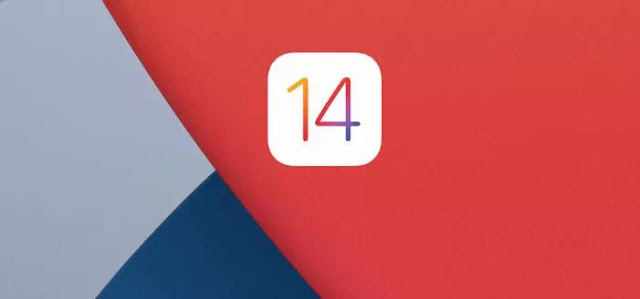Cara Mengaktifkan Notifikasi Water Running di iPhone (iOS 14)
Apple merilis iOS 14 1st beta minggu lalu di WWDC 2020. Keynote ini menghadirkan beberapa fitur yang sama sekali baru untuk sistem operasi iPhone. Selain itu, raksasa teknologi itu mengungkapkan beberapa penyesuaian luar biasa terhadap fitur iOS yang ada. Meskipun ini adalah beta pengembang pertama, sistem build terbaru cukup stabil untuk penggunaan sehari-hari.
Sudah pasti bisa ditebak, ada banyak fitur baru keren lainnya yang juga memulai debutnya dengan iOS 14. Sebagian besar tidak dibahas di presentasi WWDC. Dalam panduan ini, kita akan membahas notifikasi Water Running yang baru di iOS 14.
Water Running adalah salah satu fitur pengenalan suara yang dapat Agan temukan pada pengaturan aksesibilitas iPhone Agan. Jika Agan belum mengetahui hal ini, saya akan memberi tahu Agan cara mengaktifkan fitur ini. Tidak hanya itu, ada juga mekanisme deteksi untuk bel pintu, alarm, orang yang berbicara, anjing menggonggong, dll. Semua fitur ini berada di bawah Aksesibilitas tetapi dapat digunakan oleh siapa saja.
Biasanya, fitur di bawah aksesibilitas adalah untuk orang dengan kemampuan khusus. Mungkin seseorang sulit mendengar dan mungkin tidak mendengar seseorang lagi mengetuk pintu. Atau mereka mungkin lupa bahwa keran air dibiarkan terbuka dan air mengalir keluar. Jadi, perangkat akan memperingatkan mereka untuk itu.
Cara Mengaktifkan Notifikasi Water Running di iPhone
Berikut cara mengakses dan mengaktifkan fitur notifikasi Water Running di iPhone (iOS 14):- Buka aplikasi Settings (Pengaturan).
- Gulir ke bawah ke Accessibility. Ketuk untuk membukanya.
- Sekali lagi gulir ke bawah ke Sound Recognition dan ketuk untuk membukanya.
- Ketuk sakelar untuk mengaktifkan Sounds Recognition.
- Kemudian pada halaman yang sama ketuk Sounds untuk memilih suara mana yang ingin Agan gunakan untu menerima notifikasi.
- Kemudian untuk berbagai suara, aktifkan toggle di sebelahnya.
- Gulir sekitar dan Agan akan melihat opsi Water running. Ketuk sakelar di sebelahnya untuk mengaktifkan.
Sekarang, ketika iPhone mendeteksi suara, Agan akan menerima pemberitahuan tentang itu di layar kunci atau layar beranda. Saya sarankan Agan menggunakannya untuk mendeteksi suara api, air yang mengalir, anak-anak menangis, suara bel pintu, dll. Jika Agan entah bagaimana sehingga Agan tidak mendengarkan suara, segera iPhone Agan akan mengingatkan Agan.
Baca juga: Cara Menggunakan Fitur Handwashing di Apple Watch (watchOS 7)
Jadi, jika Agan telah menginstal iOS 14 1st developer beta, maka aktifkan pengenalan suara dan coba fitur deteksi suara ini untuk berbagai suara. Saya harap panduan ini menarik bagi Agan.
Yuk kepoin tips dan trik brankaspedia lainnya di Google News.